マウスとキーボードの打った数を自動的に記録してくれるツール「タイプ数カウンター」
私も、普段のパソコン生活でどれほどキーボードを打っているのか気になったので
いろいろツールを探してみたところ、これが一番便利だったので紹介。
ダウンロード
タイプ数カウンターの詳細情報 : Vector ソフトを探す!
紹介
このツールはタイプ数カウンターといい。
キーボードの打った数を1日ごとにチェックをしてくれます
マウスのクリック数を記録してくれることがわかりました
パソコンを終了させるまえに見ると面白いです笑
そして、パソコンを起動したときに
タイプ数カウンターも自動的に起動するようにできるので、
いちいちパソコンを起動するごとにタイプ数カウンターを起動させることがありません!
便利です。
またWindows版です
MAC版は今のところ見つかりません。
使い方
解凍
ダウンロード先からタイプ数カウンターをダウンロード後
ダウンロード先にtypect.lzhがあるのでそれを選択して右クリックからすべて展開をクリック
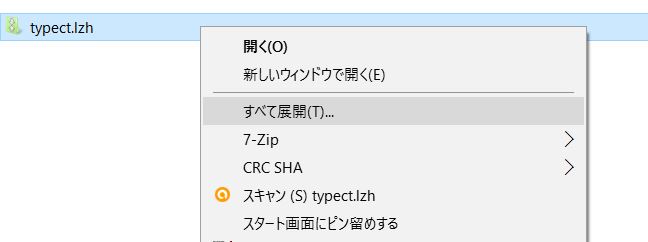
さらに展開をクリックします
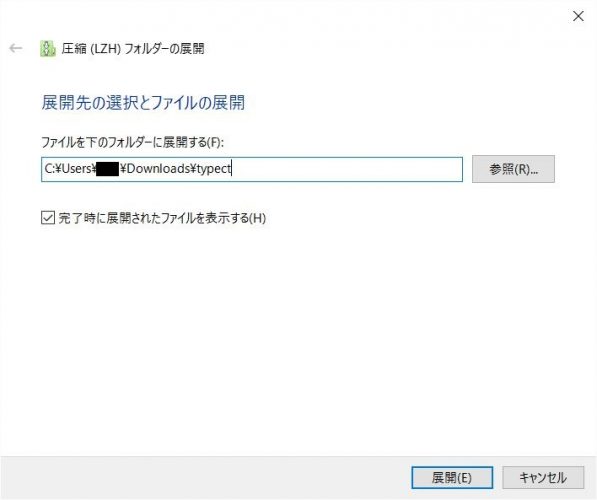
すると中身が表示され、タイプ数カウンターが使えるようになります
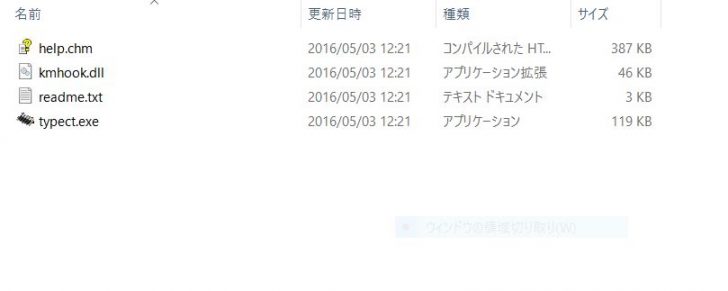
起動
中身が表示されたフォルダーの中から、(上の画像)、typect.exeをダブルクリックします
※ .exeは人によって表示されていない場合もあります。その場合はtypectをダブルクリック。
無事に起動することができたらこのようになります
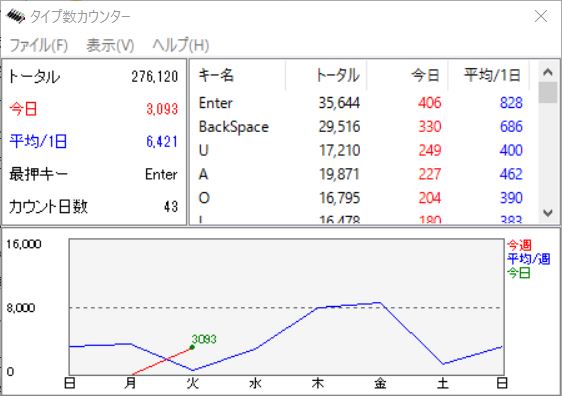
※私の環境では現時点っで42日前から利用していたので42日分のカウント済みの状態です汗
※最初はすべて0です
試しに、キーボードのAボタンでも押してみましょう。
するとカウントされるはずです。
もしカウントされないのであれば起動右上のバツボタンをクリックして
もう一度起動してみましょう。
タイプ数カウンターの左上にある「ファイル」「表示」「ヘルプ」から
「表示」をクリックするとマウスのクリック数やグラフの設定などを表示することができます
あとは放置するだけで構いませんが
次からパソコンを起動したときに自動的にチェックを行うように
できるようにする設定をする必要があります
自動起動設定
タイプ数カウンターの左上にある「ファイル」「表示」「ヘルプ」から
「表示」をクリック。そしてさらにオプションをクリック
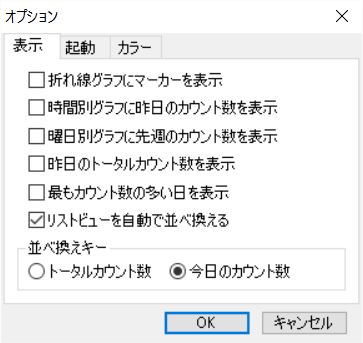
オプションのウィンドウが表示されます
上にあるバー「表示」「起動」「カラー」から
起動をクリックし
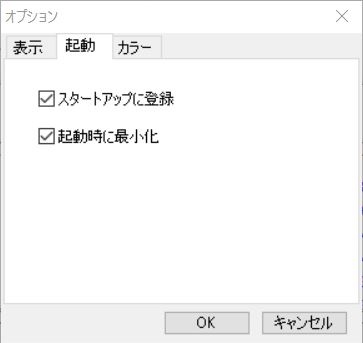
スタートアップに登録 と 起動時に最小化 を両方ともにチェックを入れます
あとは、OKボタンをクリックします
これで次からパソコンを起動するたびに自動的にタイプ数のカウンターが起動してきます
まとめ
以上がキーボードを打った数を記録してくれるツール「タイプ数カウンター」の紹介でした
どのキーが多く押されているのかよくわかるため、私の場合
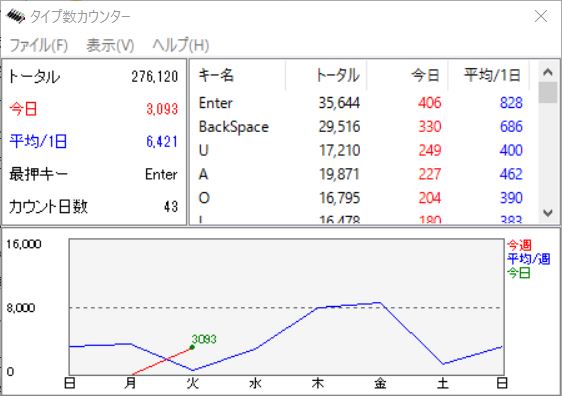
Enterキーにつづき、backspaceが多く押されていることがわかり
Backspaceが多く押されているということは無駄打ちが多いということではないかと判断、
ただいま間違いうちを減らすことに力をいれています汗
BackSpaceのあとに、日本語ならよく使うA,I,U,E,Oが続いていますね。
平均はだいたい6400文字ほどということもわかります。
パソコンの終わりに見ていると面白いですよ。ありがとうございました
